Nyeste sider på Ludvigs Hjørne: sammenligning af online backup og af antivirusprogrammer.


Nyeste sider: sammenligning af online backup og af antivirusprogrammer.
Download
DriverMax fylder cirka 8 MB. Download DriverMax.
Trin for trin:
Nem backup
af drivere
DriverMax gør det nemt at lave backup af dine drivere, så du senere kan gendanne dem.
Du kan fx bruge DriverMax, hvis du vil lave en backup af en driver, inden du afprøver en ny version af den. Eller du kan lave en backup af alle dine drivere, så du nemt kan geninstallere dem efter en geninstallation af Windows.
Sidens indhold:
- Sådan registrerer du DriverMax
- Sådan laver du en backup af dine drivere
- Sådan gendanner du en driver fra backuppen
- Download og artikel
Sådan registrerer du DriverMax
OBS! Nyeste version af Drivermax skal ikke registreres. Hvis du har en ældre version af programmet, så hent den nyeste version fra programmets hjemmeside.
Drivermax kan afprøves i 30 dage, og skal herefter registreres. Registreringen er gratis.

Start DriverMax. Klik på Claim your free registration code. Du vil nu få åbnet en hjemmeside, hvor du skal indtaste dit navn og en mail-adresse og klikke på knappen Send my free code. Du vil efter nogle få minutter modtage en mail med en registreringskode.
Start DriverMax, og klik på knappen Enter registration code.

Koden er ret lang, så det vil være nemmest at kopiere registreringskoden i mailen og så indsætte den i registreringsvinduet.
Sådan laver du en backup af dine drivere

Klik på knappen Export drivers, og klik på knappen Next i det efterfølgende vindue.
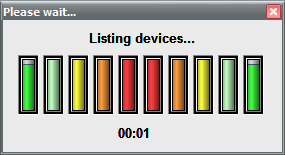
DriverMax indsamler oplysninger om dine drivere, og præsenterer dem derefter i et oversigstvindue.

Listen over drivere kan være temmelig lang, så du kan med fordel bruge rullemenuen All drivers til at indsnævre visningen til en enkelt drivertype, fx skærmkortdrivere eller drivere til dvd- og cd-drev.
Hvis du kun vil lave backup af enkelte drivere, kan du sætte flueben ud for disse, men det vil normalt være bedst at lave en backup af dem alle, så klik på Select all, og klik derefter på Next.

Du skal angive en placering til backuppen. Som udgangspunkt gemmes den i en undermappe til DriverMax' programmappe. Du kan evt. vælge en anden placering ved at klikke på knappen med luppen.
Hvis backuppen skal bruges efter en geninstallation, er det en fordel at gemme den i en zip-fil, i så fald skal du sætte mærke ud for Export all selected drivers to a compressed (ZIP) file. Hvis du vil lave mere end én backup, så du fx gemmer flere generationer drivere, er det også nemmest med en zip-fil. Giv zip-filen et navn med en dato i stil med Drivere 2007-01-14.zip, så du ved, hvor gammel backuppen er. Klik på Next.
Efter eksporten kan du evt. vælge at få åbnet mappen med backuppen ved at klikke på Open extraction folder. Klik på Close for at afslutte backuppen.
Sådan gendanner du en driver fra backuppen

Klik på Install drivers, og klik på knappen Next i det efterfølgende vindue.

Angiv, hvor din backup er placeret. DriverMax forventer at finde backuppen i en undermappe til programmets mappe. Hvis den er placeret et andet sted, kan du angive en anden placering ved at klikke på knappen med luppen.
Hvis backuppen er gemt i en zip-fil, skal du sætte mærke ud for Import all drivers from a compressed (ZIP) file, også her kan du angive en placering ved at klikke på knappen med luppen.
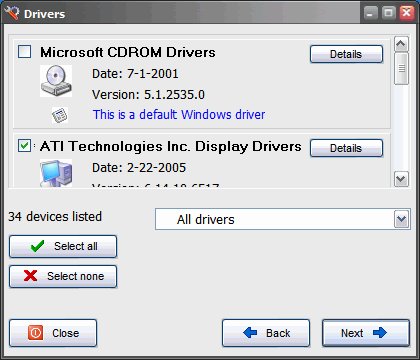
DriverMax undersøger de tilgængelige drivere i backuppen og præsenterer dem herefter i et oversigtsvindue. Sæt flueben ud for den/de drivere, du vil gendanne.
Hvis listen indeholder alle dine drivere, kan den virke uoverskuelig. Du kan i så fald bruge rullemenuen All drivers til at vælge de relevante drivere, fx drivere til skærmkortet. Klik på Next for at installere de valgte drivere.

Du vil få vist en advarselsboks, klik på Yes for at fortsætte. Næste vindue fortæller dig, om installationen var vellyket. Afslut installationen ved at klikke på Close.

Hvis computeren skal genstartes, før driveren virker, vil DriverMax spørge dig, om du vil genstarte computeren nu eller senere. Klik på Yes for at genstarte med det samme, eller klik på No, hvis du vil vente med at genstarte.
Download
DriverMax fylder cirka 8 MB. Download DriverMax.
Artikel om DriverMax
Læs artiklen om DriverMax, hvor du fx kan læse, forskellen på DriverMax og gendannelsesfunktionen i Windows' enhedshåndtering.
Artikel om drivere
Læs også artiklen om hvad drivere egentlig er for noget, og hvorfor den kan være en god ide at opdatere dem. Siden indeholder også en guide til brugen af Windows' enhedshåndtering.